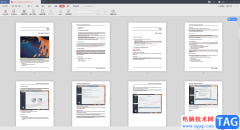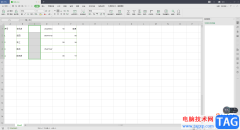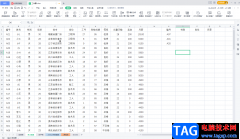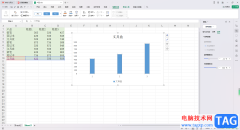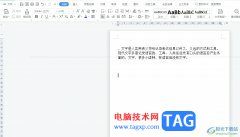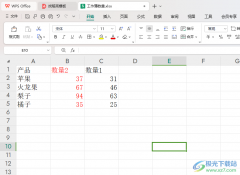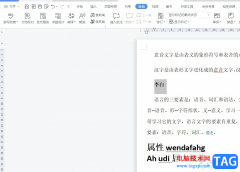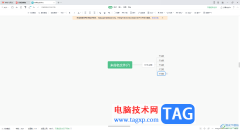wps表格是一款非常好用的数据处理软件,在其中我们不仅可以进行专业化的数据分析处理,如果有需要我们还可以点击设置一定的样式效果,比如我们可以适当调整表格内容的字体及大小,设置单元格的边框线效果等等。如果我们在WPS表格中希望调整文字的字体及大小,小伙伴们知道具体该如何进行操作吗,其实操作方法是非常简单的。我们只需要选中内容后在“开始”选项卡的“字体”和“字号”处点击下拉箭头进行选择和设置就可以了,操作起来其实是非常简单的。接下来,小编就来和小伙伴们分享具体的操作步骤了,有需要或者是有兴趣了解的小伙伴们快来和小编一起往下看看吧!
操作步骤
第一步:双击打开需要调整的WPS表格;
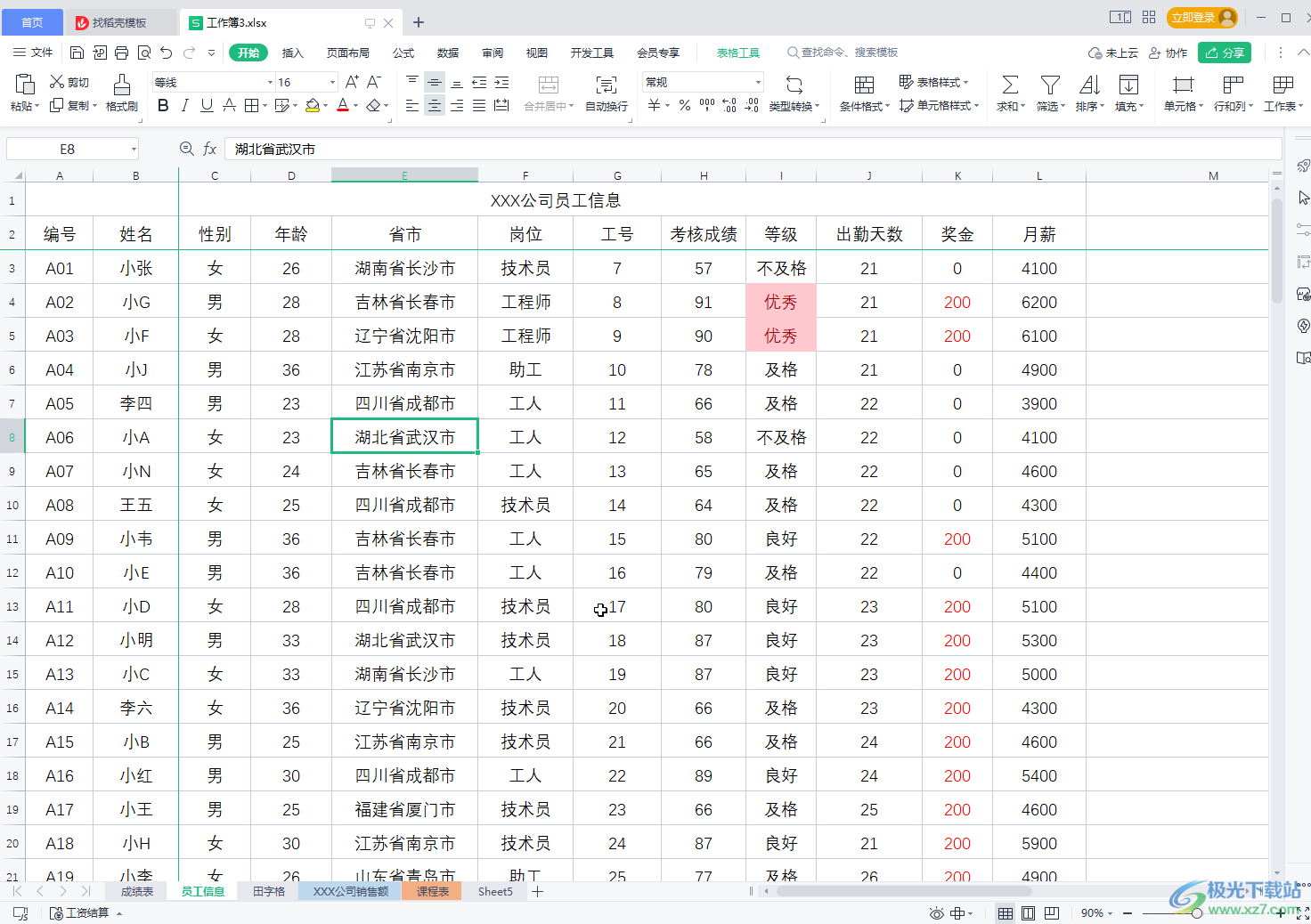
第二步:选中需要调整的部分,在“开始”选项卡中点击字体处的下拉箭头,可以选择比较常用的宋体或者微软雅黑;
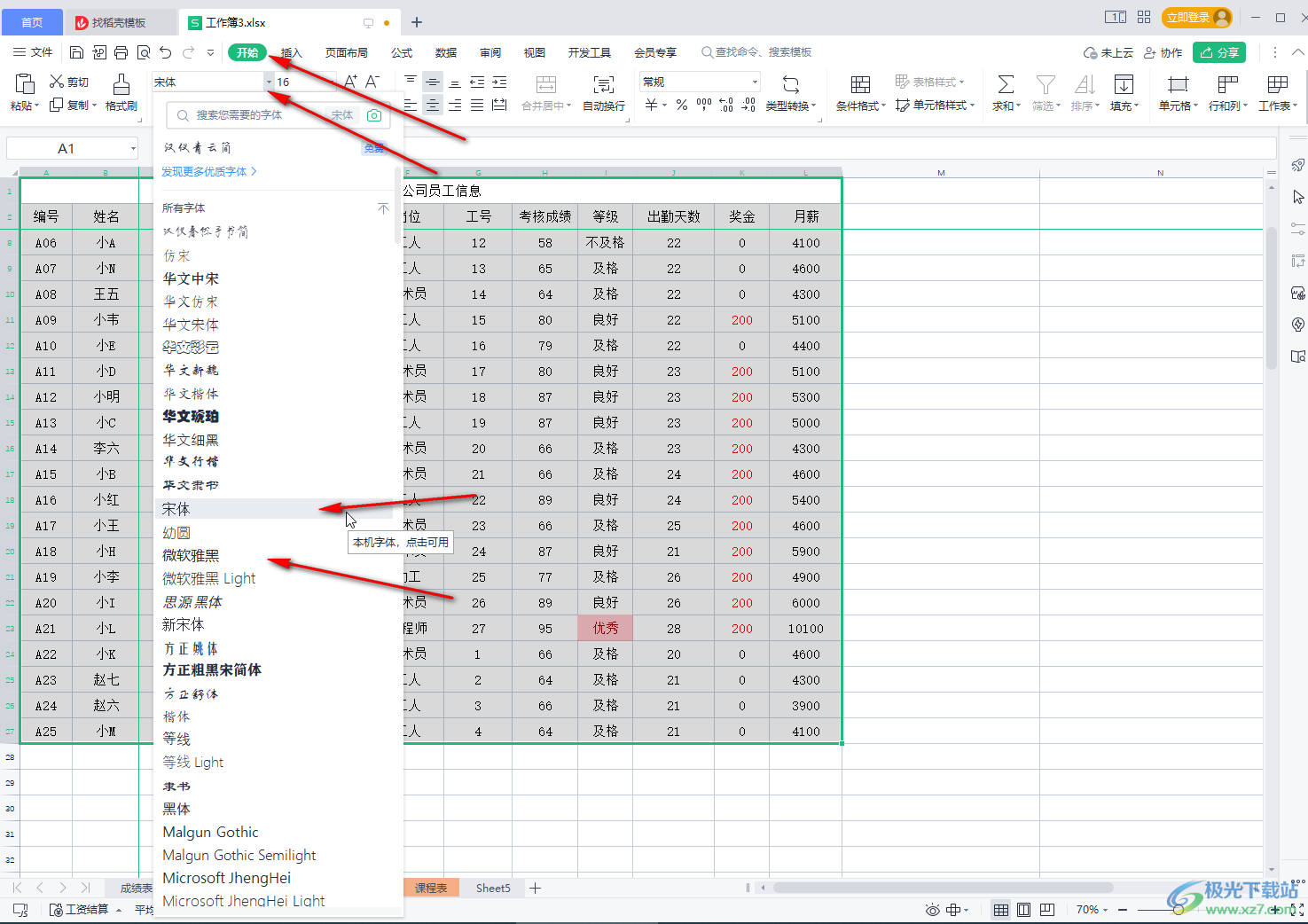
第三步:点击字号处的下拉箭头后,参数可以设置比较常用的12或者14,也可以点击旁边的增大字号或者减小字号按钮进行调整;
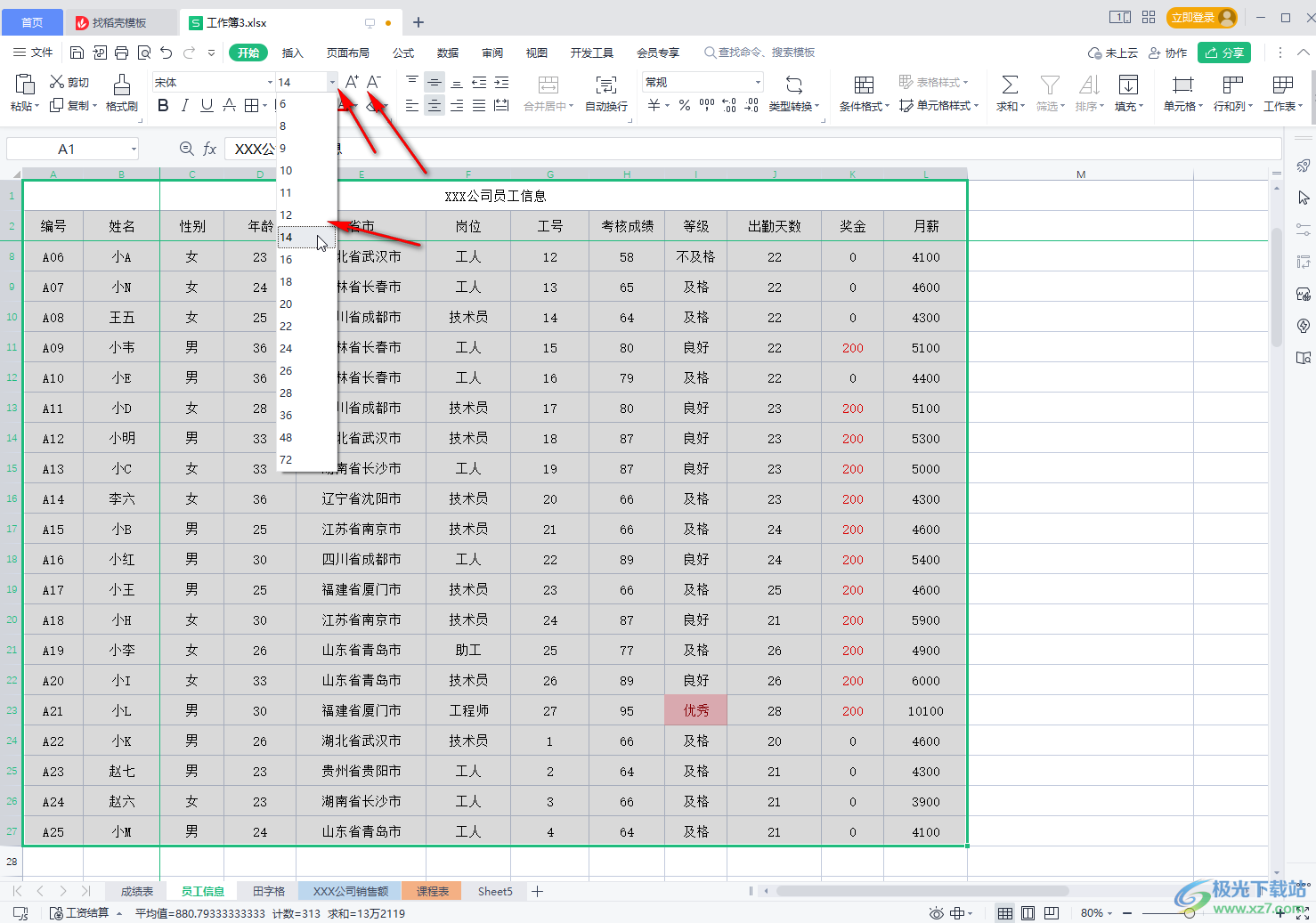
第四步:选中标题,或者表头内容后,可以设置同样的字体,然后字号通常设置为24;
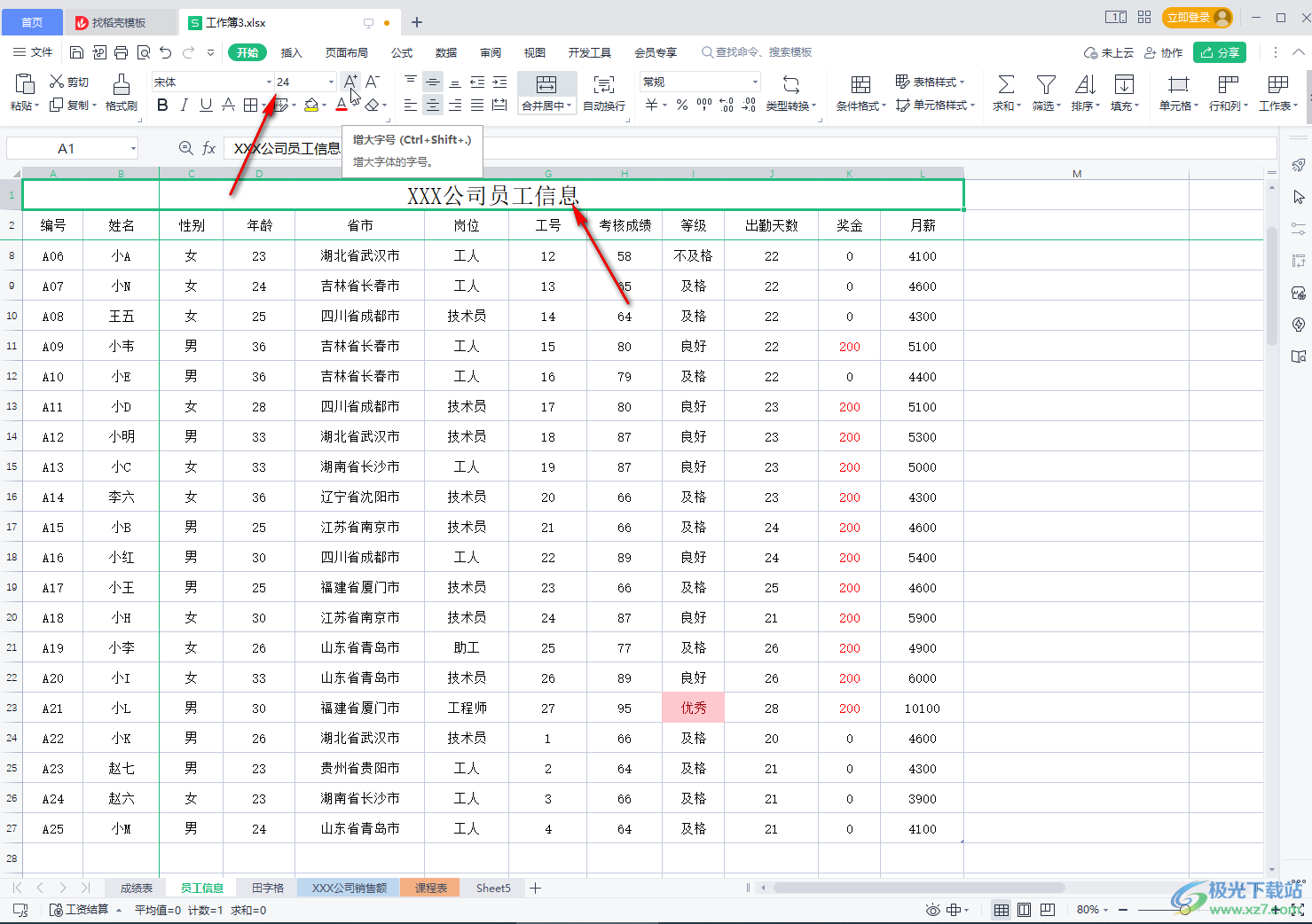
第五步:如果有漏掉的内容,可以点击选中一个设置好格式的单元格后,双击“格式刷”按钮,看到鼠标变成一个刷子样式时点击漏掉的单元格快速应用同样的格式。
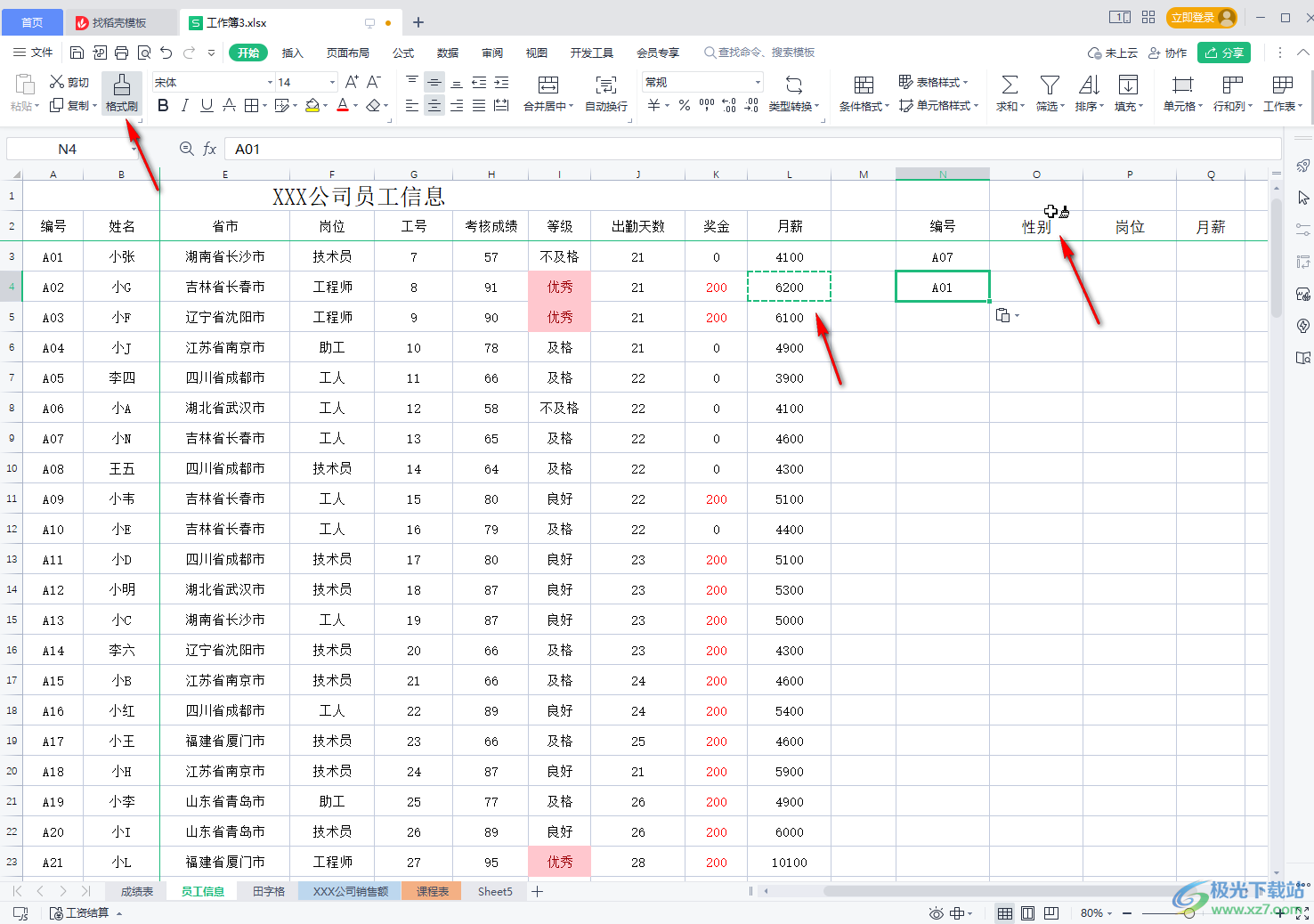
以上就是电脑版WPS表格中设置字体及大小参数的方法教程的全部内容了。使用格式刷后,可以按ESC键取消刷子状态,小伙伴们可以按需进行操作。